亿图图示专家快速入门指南
打开模板
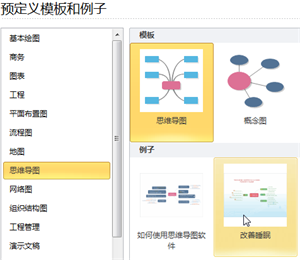
1. 启动亿图。
2. 从预定义模板和例子中,选择思维导图。
3. 从右侧选择一种思维导图类型,双击图标。
4. 或者在下面例子栏中双击您喜欢的例子。
在您打开模板或者实例的时候,相关的符号库就会被打开。拖拽您需要的形状符号到绘图页面。
连接形状
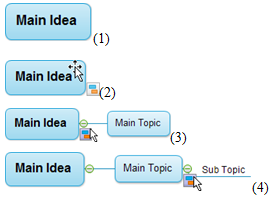
1. 拖拽 主题 形状到绘图页面。
2. 在 主题 形状上面移动光标,显示它的浮动按钮。
3. 点击 主题 浮动按钮形状添加主标题。
4. 点击 主标题 形状添加副标题。
5. 在思维导图中的形状会自动连接起来。
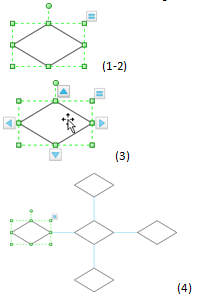
注意: 亿图根据图表的不同特点设计相应的形状。连接 基本流程图形状 有一点点不同。他们可以从图片显示的四个方向进行连接。
1. 从符号库中拖拽一个 基本流程图形状。
2. 拖拽到绘图页面上。
3. 在形状上方移动光标,直到显示蓝色的 自动连接箭头。
4. 点击朝向您需要连接图片方向的蓝色的箭头。
旋转和更改形状大小

1. 选中这个形状。
2. 拖拽绿色控制点改变大小。
3. 拖拽 图形上方圆形控制点 旋转形状。
注意: 选中的控制点就会变成橘红色。指针就会变成箭头显示方向。
为形状添加文本
1. 点击这个形状。
2. 输入文本。
3. 点击绘图页面的任意空白区域或者按 ESC 键完成输入文字。
除了形状之外,您还可以双击连接线添加文本。
贴士: 有很多形状自带浮动按钮,点击便可以查看它的快捷功能。或者右击一个形状查看它的快捷菜单。比如组织结构图,您就可以点击浮动按钮添加下级或者同级。这些形状会自动连接显示层级关系。
为您的绘图填色
1. 在 主菜单 点击 选择 工具。
2. 选中您想添色的部分。
3. 在绘图页面底部移动光标到 颜色条。
4. 点击你想要的颜色。
5. 或者在主菜单中通过颜色填充按钮来填充更多颜色。

如上是一些基本步骤,通过多次使用,您会了解更多亿图的强大功能。
 如何操作
如何操作